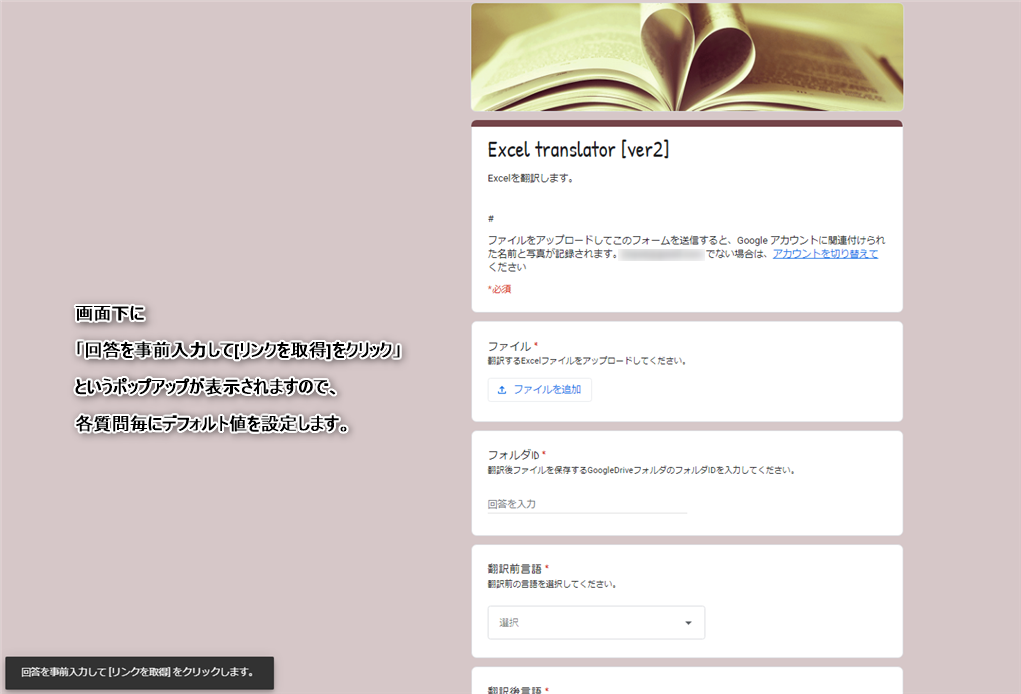Googleフォームの回答デフォルト値を設定する。
Googleフォームを業務アプリとして使用している場合や、質問の多いフォームの場合、
デフォルト値を予め設定しておくと、回答者の入力の手間を省くことが出来て便利です。
この記事ではデフォルト値を設定する方法について説明します。
デフォルト値の設定手順
Googleフォームを開く
編集権限のあるGoogleフォームを開きます。
「事前入力したURLを取得」をクリック
画面右上の「・・・」クリック→「事前入力したURLを取得」をクリックします。
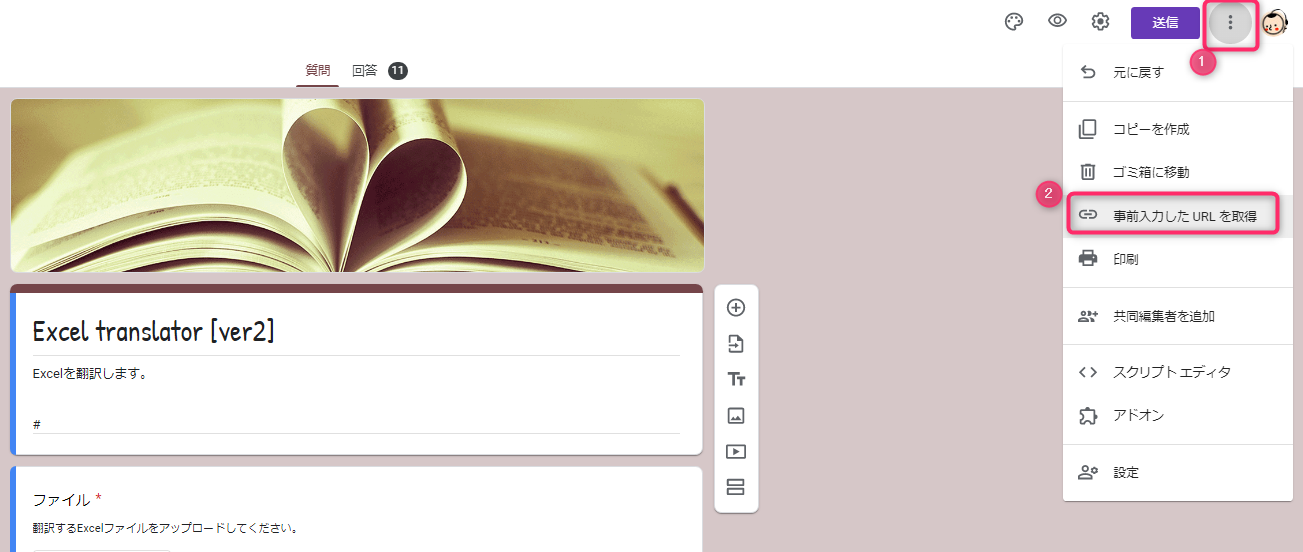
デフォルト値を設定
デフォルト値を入力します。
良く使うチェックボックスにチェックしておいたり、
回答者に選択してほしいラジオボタンを選択状態にしておいたり、適宜調整します。
リンクを取得
デフォルト値を全て設定したら、フォームの最下部にある「リンクを取得」をクリックします。
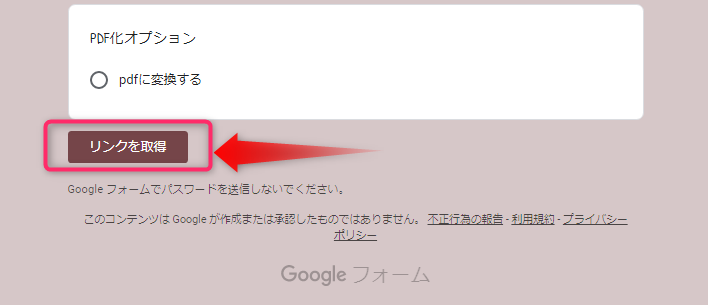
画面下にポップアップが表示されますので、「リンクをコピー」をクリックします。
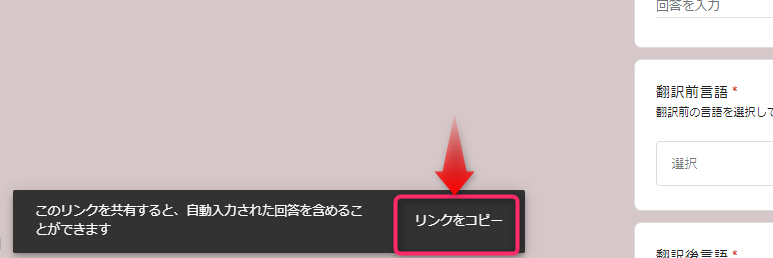
取得したリンクを開く
リンクを開いてみましょう。先ほど設定したデフォルト値が入力された状態でフォームを開くことが出来ました。
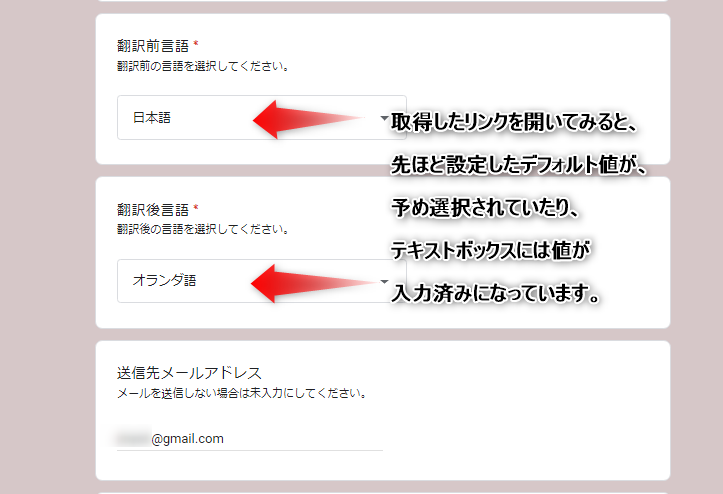
回答する
自分が回答者の場合は、次回以降このURLから回答すればOKです。
自分以外の回答者には、このURLを配布して、このURLから回答してもらえばOKです。
関連記事